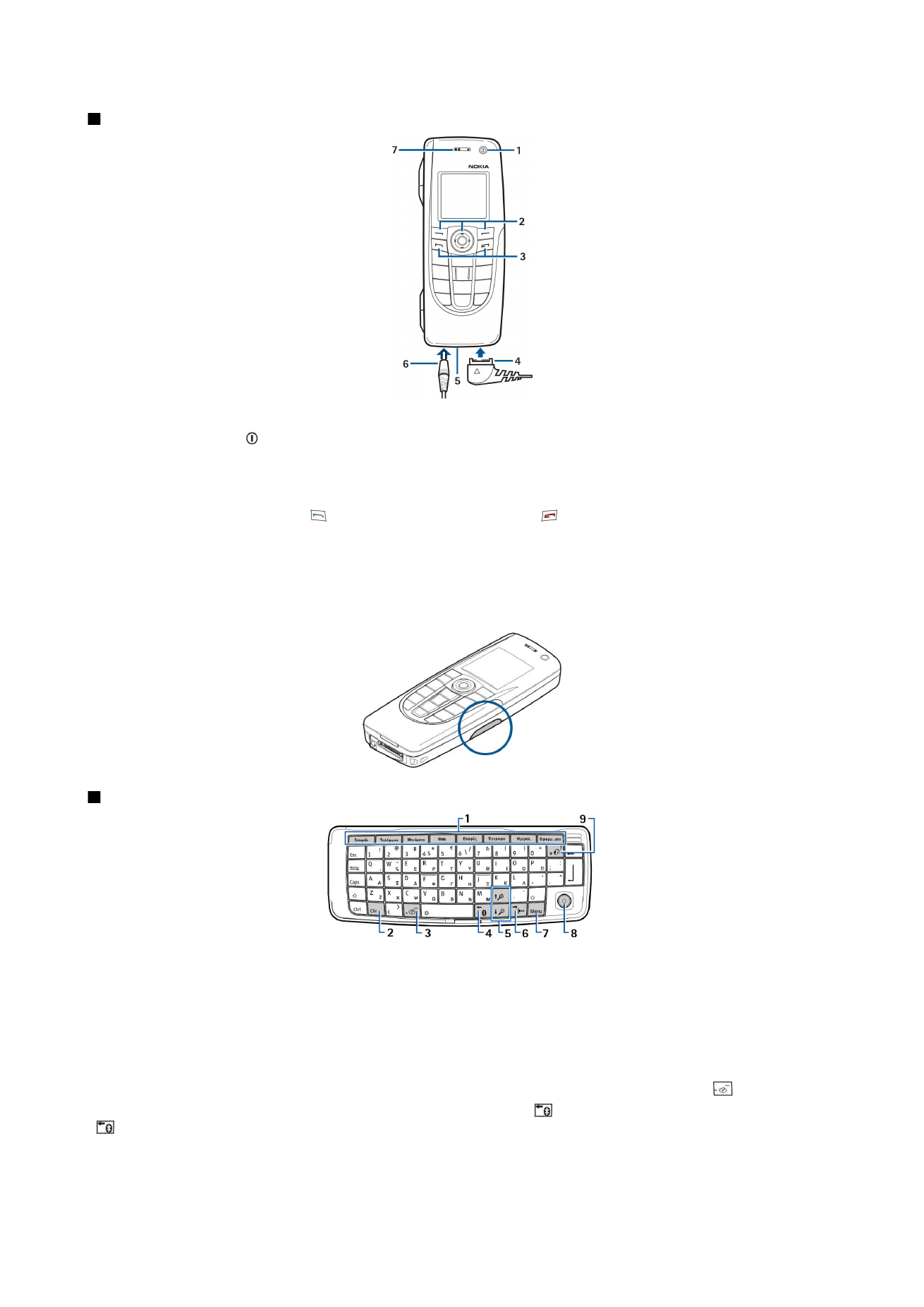
Διασύνδεση επικοινωνίας
Πληκτρολόγιο μονάδας επικοινωνίας
1 — Κουμπιά εφαρμογών. Κάθε κουμπί ξεκινά την αντίστοιχη εφαρμογή, εκτός από Το κλειδί μου, τη λειτουργία του οποίου
μπορείτε να ρυθμίσετε ώστε να ανοίγει οποιαδήποτε εφαρμογή. Πατήστε Ctrl+το κλειδί μου για να επιλέξετε την εφαρμογή
που θέλετε να ανοίγει αυτό το πλήκτρο. Μπορείτε να ανοίξετε αυτές τις εφαρμογές και από το Γραφείο.
2 — Πλήκτρο χαρακτήρων. Ανοίγει έναν πίνακα χαρακτήρων όπου μπορείτε να επιλέξετε ειδικούς χαρακτήρες. Πατήστε Chr
+πλήκτρα με μπλε σύμβολα για να αποκτήσετε πρόσβαση σε χαρακτήρες και λειτουργίες που ενεργοποιούνται από
συνδυασμούς πλήκτρων.
3 — Πλήκτρο βοήθειας. Για να λάβετε υποστήριξη σχετικά με τη χρήση της συσκευής σας, πατήστε Chr+ .
4 — Πλήκτρο Bluetooth. Για να ενεργοποιήσετε το Bluetooth, πατήστε Chr+ . Για να το απενεργοποιήσετε, πατήστε πάλι Chr
+ .
5 — Τα πλήκτρα ζουμ. Πατώντας Chr+τα πλήκτρα ζουμ, οι γραμματοσειρές και ορισμένα εικονίδια μεγεθύνονται ή
σμικρύνονται.
Τ α π ρ ώ τ α β ή μ α τ α
Copyright © 2004-2005 Nokia. All Rights Reserved.
11
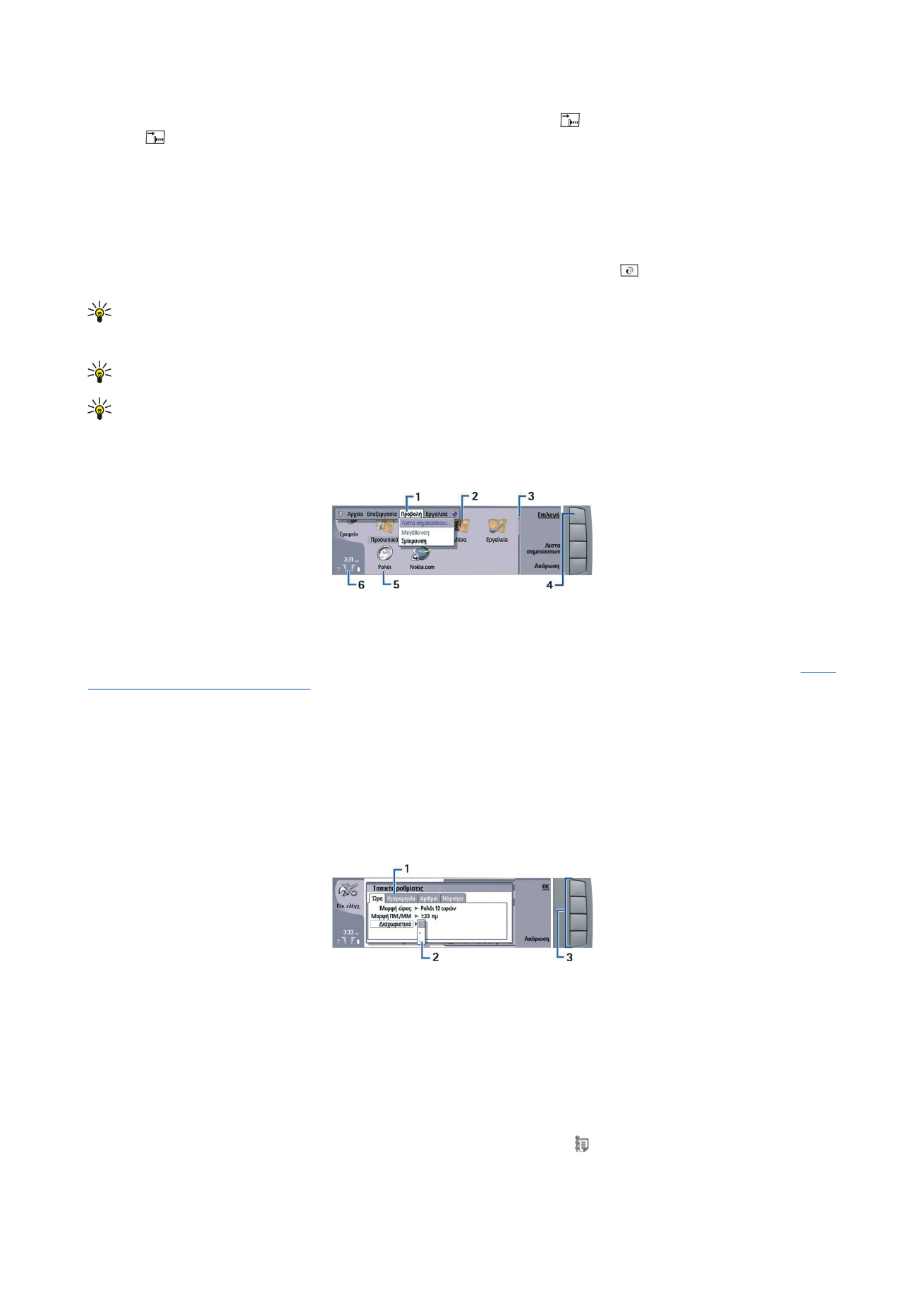
6 — Πλήκτρο υπερύθρων. Για να ενεργοποιήσετε τις υπέρυθρες, πατήστε Chr+ . Για να τις απενεργοποιήσετε, πατήστε
πάλι Chr+ .
7 — Πλήκτρο Menu. Πατήστε το πλήκτρο Menu για να ανοίξετε το μενού ή σε παράθυρα διαλόγου πολλαπλών σελίδων για
να μετακινηθείτε από μία σελίδα σε άλλη.
8 — Χειριστήριο. Μπορείτε να μετακινήσετε το χειριστήριο προς τα αριστερά, τα δεξιά, πάνω ή κάτω για να μεταβείτε στις
διάφορες λίστες. Πατήστε στο κέντρο του χειριστηρίου για να επιλέξετε ή να εκτελέσετε τη λειτουργία ενός κουμπιού εντολής
με υπογράμμιση. Για να αλλάξετε την επιτάχυνση ή την ταχύτητα με την οποία κινείται ο δρομέας, επιλέξτε
Γραφείο
>
Εργαλεία
>
Πίν. ελέγχ.
>
Γενικά
>
Οθόνη
>
Ρυθμίσεις δρομέα
.
9 — Πλήκτρο συγχρονισμού. Πραγματοποιήστε σύνδεση και πατήστε το συνδυασμό Chr+ για να συγχρονίσετε τη συσκευή
σας με συμβατό PC.
Συμβουλή: Μπορείτε να χρησιμοποιήσετε τα πλήκτρα βέλους ή το χειριστήριο για να μετακινηθείτε τα μενού και την
οθόνη, για παράδειγμα στην εφαρμογή Web. Το πλήκτρο αριστερού βέλους είναι στο πλήκτρο Bluetooth (4), τα
πλήκτρα πάνω και κάτω βέλους στα πλήκτρα ζουμ (5) και το πλήκτρο δεξιού βέλους στο πλήκτρο υπερύθρων (6).
Συμβουλή: Πατήστε Esc για να ακυρώσετε επιλογές και να κλείσετε παράθυρα διαλόγου.
Συμβουλή: Πατήστε το πλήκτρο Βackspace για να διαγράψετε στοιχεία όπως οι καταχωρήσεις ημερολογίου και τα
μηνύματα. Πατήστε το πλήκτρο Βackspace για να διαγράψετε χαρακτήρες από την αριστερή πλευρά του δρομέα ή
Shift+Βackspace για να διαγράψετε χαρακτήρες από τη δεξιά πλευρά του δρομέα.
Η οθόνη επικοινωνίας ενεργοποιείται όταν ανοίγετε το κάλυμμα. Η εφαρμογή που ήταν ενεργή την τελευταία φορά που
χρησιμοποιήθηκε η συσκευή εμφανίζεται στην οθόνη. Όταν κλείσετε το κάλυμμα, η οθόνη επικοινωνίας απενεργοποιείται.
Κύρια προβολή του Γραφείου
1 — Μενού. Πατήστε το πλήκτρο Menu για να ανοίξετε το μενού. Μπορείτε να χρησιμοποιήσετε το χειριστήριο ή τα πλήκτρα
βέλους για να μετακινηθείτε στο μενού και να πατήσετε το πλήκτρο enter για μια επιλογή μενού.
2 — Φάκελος. Μπορείτε να κατατάξετε τις εφαρμογές, τις συντομεύσεις και τις σημειώσεις σε διαφορετικούς φακέλους.
Βλέπε
«Δημιουργία νέων ομάδων», σελ. 24.
3 — Ράβδος κύλισης. Για παράδειγμα, αν έχετε ένα εκτενές αρχείο στα
Έγγραφα
, η ράβδος κύλισης σάς βοηθά να υπολογίσετε
σε ποιο σημείο του αρχείου βρίσκεστε και την ποσότητα του αρχείου που μπορείτε να δείτε. Όσο πιο μεγάλη είναι η ράβδος
κύλισης, τόσο περισσότερο μπορείτε να δείτε από το αρχείο.
4 — Κουμπιά εντολών. Οι εντολές στη δεξιά πλευρά της οθόνης αντιστοιχούν στα κουμπιά εντολών. Σημειώστε ότι όταν μια
εντολή είναι απενεργοποιημένη, δεν μπορεί να χρησιμοποιηθεί.
5 — Εφαρμογή. Για να ανοίξετε μια εφαρμογή από το
Γραφείο
, επιλέξτε την εφαρμογή και πατήστε
Άνοιγμα
ή το πλήκτρο
enter.
6 — Περιοχή ενδείξεων. Στην περιοχή ενδείξεων εμφανίζονται πληροφορίες εφαρμογών και πληροφορίες σχετιζόμενες με
το σύστημα.
Παράθυρο διαλόγου πολλαπλών σελίδων
1 — Σελίδες παραθύρου διαλόγου. Μπορείτε να μετακινείστε από τη μία σελίδα στην άλλη πατώντας το πλήκτρο Menu.
2 — Λίστα επιλογών. Μπορείτε να προβάλετε διαφορετικές επιλογές σε μια λίστα επιλογών και να επιλέξετε μία από αυτές.
3 — Κουμπιά εντολών. Μπορείτε να χρησιμοποιήσετε τα κουμπιά εντολών για να εκτελέσετε λειτουργίες σε μια σελίδα
παραθύρου διαλόγου ή σε μια λίστα επιλογών.
Αν υπάρχουν περισσότερα από ένα πλαίσια στην οθόνη, το επιλεγμένο πλαίσιο φέρει πάντα επισήμανση. Μπορείτε να
μετακινηθείτε μεταξύ των πλαισίων πατώντας το πλήκτρο Tab.
Εναλλαγή μεταξύ ανοικτών εφαρμογών
Για εναλλαγή μεταξύ ανοικτών εφαρμογών, πατήστε το πλήκτρο Menu, επιλέξτε και επιλέξτε την εφαρμογή. Μπορείτε
επίσης να κλείσετε τις εφαρμογές στη λίστα εφαρμογών.
Τ α π ρ ώ τ α β ή μ α τ α
Copyright © 2004-2005 Nokia. All Rights Reserved.
12
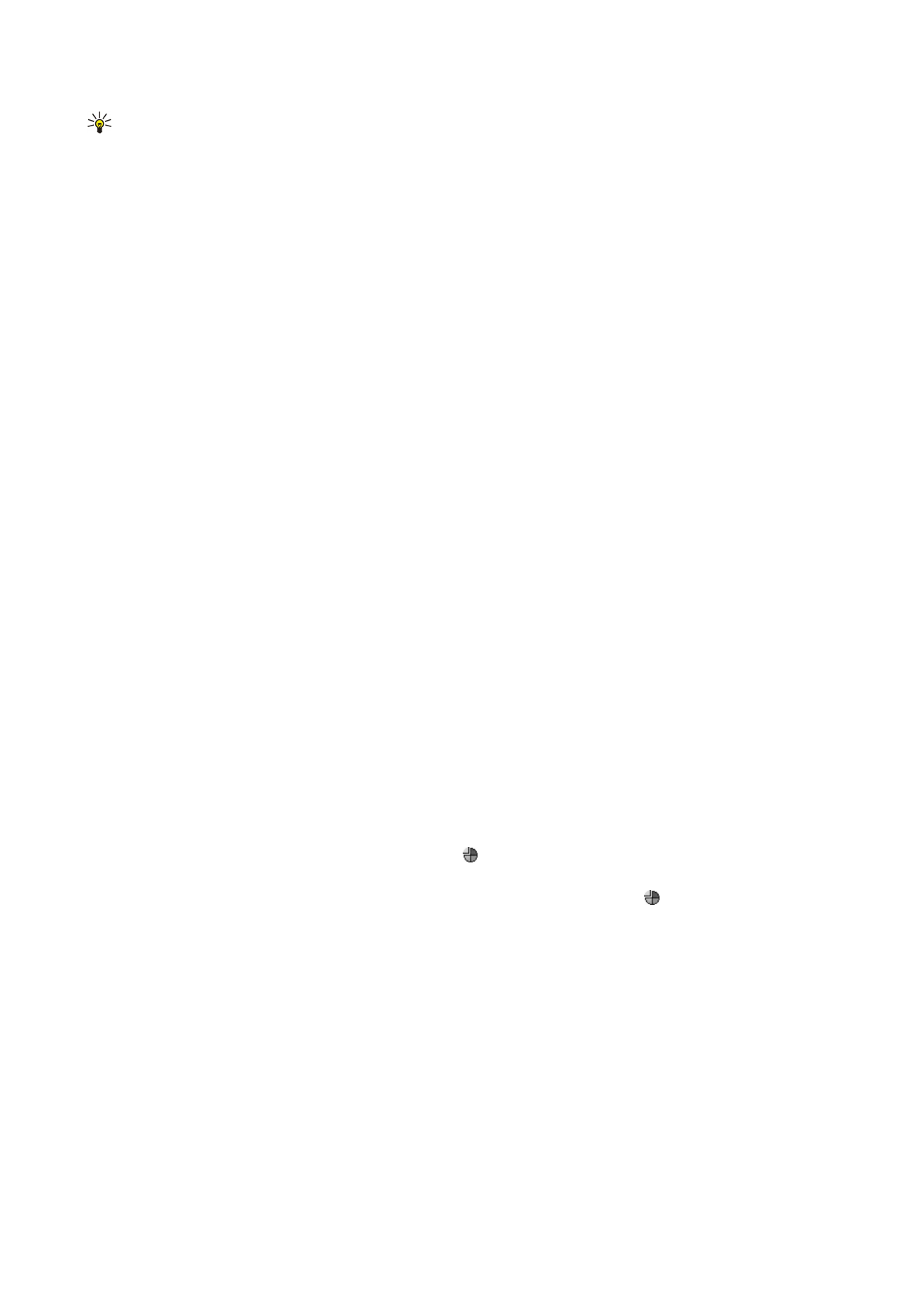
Συμβουλή: Πατήστε Chr+το πλήκτρο Tab για εναλλαγή μεταξύ των ανοικτών εφαρμογών. Πατήστε Chr+το πλήκτρο
Tab ξανά για να μετακινηθείτε στη λίστα.
Πληροφορίες για την οθόνη
Ενδέχεται να εμφανιστούν στη οθόνη αποχρωματισμένες ή φωτεινές κουκκίδες ή ακόμα και να μην εμφανίζονται κουκκίδες.
Αυτό είναι χαρακτηριστικό του συγκεκριμένου τύπου οθόνης. Ορισμένες οθόνες ενδέχεται να περιέχουν εικονοστοιχεία (pixel)
ή κουκκίδες που παραμένουν αναμμένα ή σβηστά. Αυτό είναι φυσικό, δεν αποτελεί δυσλειτουργία.
Πληροφορίες για το πλήκτρο Menu
Το πληκτρολόγιο επικοινωνίας διαθέτει ένα πλήκτρο Menu. Πατήστε το πλήκτρο Menu για πρόσβαση σε διάφορες επιλογές
μενού. Οι επιλογές που είναι διαθέσιμες εξαρτώνται από την εφαρμογή στην οποία βρίσκεστε. Η επιλογή εξαρτάται από το
στοιχείο που έχετε ήδη επιλέξει ή ανοίξει. Στα παράθυρα διαλόγου πολλαπλών σελίδων μπορείτε να χρησιμοποιήσετε το
πλήκτρο Menu για να μεταβείτε από τη μία σελίδα στην άλλη.